Passa alla modalità di navigazione in incognito per bypassare gli errori di accesso su ChatGPT
- Per aggirare l'errore di convalida delle credenziali in ChatGPT, cancella i cookie e la cache del browser o prova la scheda di navigazione in incognito.
- Puoi anche contattare l'assistenza per risposte semplici e attendere una soluzione ufficiale.
- Continua a leggere per scoprire altre di queste soluzioni.

L’errore di ChatGPT nella convalida delle credenziali è trasversale sia per i membri gratuiti che per quelli Plus. Questo errore viene generato quando un utente tenta di generare query o caricare la cronologia chat. Tali errori non sono una novità, quindi ecco come gli esperti di WindowsReport sono riusciti a risolvere il problema.
- Come posso correggere l'errore di convalida delle credenziali in ChatGPT?
- 1. Cancella cache e cookie
- 2. Utilizza una scheda del browser in incognito
- 3. Abilita/disabilita la tua VPN
- 4. Contatta il supporto
Come posso correggere l'errore di convalida delle credenziali in ChatGPT?
Iniziare con i seguenti controlli preliminari:
- Verificare il stato del server se è inattivo e riprova in un secondo momento quando il server non è sovraffollato.
- Controlla la tua connessione Internet e assicurati che non sia un Errore di rete ChatGPT.
- Prova con un altro browser o dispositivo e verifica se il problema persiste.
1. Cancella cache e cookie
1.1 Applicazione Android
Come testiamo, esaminiamo e valutiamo?
Abbiamo lavorato negli ultimi 6 mesi alla creazione di un nuovo sistema di revisione su come produciamo i contenuti. Usandolo, abbiamo successivamente rifatto la maggior parte dei nostri articoli per fornire una reale esperienza pratica sulle guide che abbiamo realizzato.
Per maggiori dettagli puoi leggere come testiamo, esaminiamo e valutiamo su WindowsReport.
- Apri il Impostazioni sul tuo Androide dispositivo e selezionare App.

- Scegliere ChatGPT dall'elenco delle applicazioni.
- Tocca Magazzinaggio.

- Tocca Cancella i dati e poi via Svuota cache.

- Apri il ChatGPT app nuovamente e verificare eventuali miglioramenti.
1.2 Navigatore
- Per questo passaggio utilizzeremo il browser Chrome.
- Avvia il browser Chrome e fai clic sulle tre ellissi verticali nell'angolo in alto a destra.
- Selezionare Impostazioni.

- Clicca su Privacy e sicurezza, quindi seleziona Cancella dati di navigazione.

- Controllo Cookie e altri dati del sito e immagini e file memorizzati nella cache, quindi premi Cancella i dati.

2. Utilizza una scheda del browser in incognito
Potresti provare a utilizzare una scheda del browser in incognito, che cancellerà i cookie e la cache sul tuo computer. Quindi chiudi tutte le altre schede del browser e apri una nuova scheda, accedi a ChatGPT e verifica se ora funziona.
Se ciò non risolve il problema dell'errore di convalida delle credenziali, prova a svuotare nuovamente la cache e i cookie o a reimpostare il browser e quindi a riavviare il computer.
- Errore di registrazione di Grindr: come risolverlo
- Correzione: errore temporaneo del sistema di errore Viber
- Errore 503 Numero massimo di thread per il servizio raggiunto [risolto]
- Codice errore BBC iPlayer 02050: come risolverlo
- Errore dell'agente utente Reddit: Whoa There, Pardner! [Fisso]
3. Abilita/disabilita la tua VPN
- premi il finestre tasto e selezionare Impostazioni.

- Quindi, seleziona Rete e Internet e fare clic su VPN nel menu a destra.

- Seleziona la connessione VPN che desideri disattivare, fai clic sul menu a discesa e seleziona Rimuovere.

ChatGPT non è ancora disponibile in alcune località quindi se stavi utilizzando una VPN per accedere al servizio, la connessione potrebbe essere stata interrotta, quindi prova a disabilitarla e riabilitarla. In alternativa, puoi prova un'altra VPN soprattutto se ne stavi utilizzando uno gratuito poiché non sono altrettanto affidabili.
Se nessuno di questi suggerimenti aiuta, potrebbe essere necessario contattare il supporto per assistenza. Potresti scoprire che il team ne è già consapevole ChatGPT non funziona e stiamo lavorando per trovare una soluzione. Devi solo aspettare e riprovare più tardi.
Mentre aspetti, non c'è motivo per cui il tuo lavoro dovrebbe bloccarsi perché ce n'è una manciata d'altro Alternative a ChatGPT.
Riconosciamo quanto gli utenti possano essere intraprendenti quando si tratta di soluzioni rapide o soluzioni temporanee. Quindi, se ne hai uno nella manica che potrebbe risolvere questo problema, ti invitiamo a condividere i tuoi pensieri nella sezione commenti qui sotto.
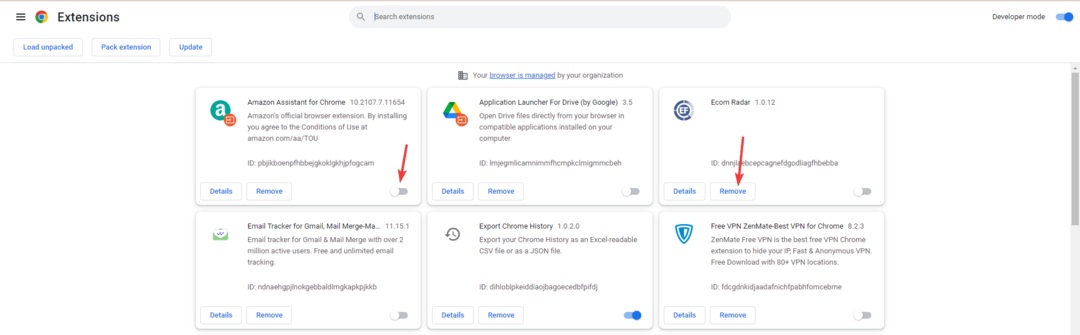
![La cronologia è temporaneamente non disponibile [Chat GPT Error Fix]](/f/c5c3c90b9c92de651a98f1dbcc399898.jpg?width=300&height=460)
